-
엑셀 숫자 한글변환 함수 알아보기컴퓨터 2025. 1. 7. 17:30반응형
-목차-
- 서론
- 엑셀에서 숫자 한글 변환의 필요성
- 숫자 한글 변환 방법 개요
- 셀 서식을 이용한 숫자 한글 변환
- NUMBERSTRING 함수의 활용법
- 사용자 지정 서식을 활용한 변환
- 숫자 변환 시 유의할 점
- 숫자 한글 변환의 실무 활용 사례
- 자주 묻는 질문(FAQ)
- 결론
서론
엑셀은 다양한 데이터를 관리하고 분석할 수 있는 강력한 도구로, 수많은 직장인과 학생들이 일상적으로 사용합니다. 그중에서도 숫자를 효과적으로 관리하고 보고서나 문서에 활용하는 것은 매우 중요한 부분입니다. 특히 견적서, 세금계산서, 계약서 등 금액을 명시해야 하는 문서에서는 숫자를 단순히 숫자로만 표기하는 것이 아니라, 한글로 변환하여 보다 명확하고 읽기 쉽게 만드는 경우가 많습니다. 숫자를 한글로 변환하면 오해를 줄이고, 금액을 좀 더 정확하게 전달할 수 있다는 장점이 있습니다.



하지만 이러한 작업을 수동으로 하게 되면 많은 시간이 소요되며, 오류가 발생할 가능성도 큽니다. 이런 문제를 해결하기 위해 엑셀에서는 숫자를 한글로 자동 변환하는 다양한 방법을 제공합니다. 이러한 기능은 업무의 효율성을 높이고, 결과물을 보다 전문적으로 보이게 합니다. 본 글에서는 엑셀에서 숫자를 한글로 변환하는 이유와 필요성을 설명하고, 이를 구현하는 구체적인 방법들을 단계별로 소개하겠습니다.
엑셀에서 숫자 한글 변환의 필요성
엑셀에서 숫자를 한글로 변환해야 하는 이유는 여러 가지입니다. 첫째, 숫자를 한글로 변환하면 중요한 금액을 보다 명확히 표현할 수 있습니다. 예를 들어, '1,000'이라는 숫자는 쉽게 오해될 수 있지만, 이를 '일천 원'으로 변환하면 정확히 이해할 수 있습니다. 이로 인해 계약서나 견적서에서 발생할 수 있는 법적 분쟁을 예방할 수 있습니다.
둘째, 숫자 한글 변환은 문서의 전문성을 높입니다. 특히 공공기관, 은행, 회계 부서에서는 중요한 문서에서 숫자를 한글로 표기하는 것이 일반적입니다. 이러한 관행은 숫자 오독을 방지하고, 문서의 신뢰성을 높이는 데 기여합니다. 셋째, 업무의 효율성을 증대시킵니다. 엑셀의 자동 변환 기능을 사용하면 수동으로 숫자를 한글로 변환하는 데 드는 시간을 절약할 수 있습니다. 이로 인해 더 중요한 업무에 집중할 수 있는 여유가 생깁니다.
마지막으로, 교육적인 측면에서도 유용합니다. 학생들이 숫자를 한글로 변환하는 과정을 학습하면, 한국어의 숫자 표현에 대한 이해도를 높일 수 있습니다. 이처럼 엑셀에서 숫자를 한글로 변환하는 것은 단순한 기능 이상의 의미를 가지며, 실무와 학습 모두에서 중요한 역할을 합니다.

숫자 한글 변환 방법 개요
엑셀에서 숫자를 한글로 변환하는 방법은 크게 세 가지로 나뉩니다. 첫 번째 방법은 셀 서식을 이용하는 것입니다. 이 방법은 간단하고 직관적이며, 숫자 형식을 빠르게 변경할 수 있습니다. 두 번째 방법은 엑셀 함수, 특히 NUMBERSTRING 함수를 활용하는 것입니다. 이 함수는 숫자를 다양한 형식으로 변환할 수 있는 강력한 도구로, 변환 형식을 세부적으로 조정할 수 있습니다.
세 번째 방법은 사용자 지정 서식을 사용하는 것입니다. 사용자 지정 서식은 특정 패턴을 설정하여 숫자를 원하는 형식으로 변환할 수 있도록 돕습니다.
이 외에도 VBA(Visual Basic for Applications)를 활용해 자동화된 스크립트를 작성하거나, 외부 플러그인을 사용하는 방법도 있습니다. 각 방법은 사용자가 필요로 하는 문서의 유형과 작업 환경에 따라 선택될 수 있습니다. 본 글에서는 이 중 가장 흔히 사용되는 세 가지 방법에 대해 상세히 다루며, 독자들이 각 방법을 이해하고 실무에 활용할 수 있도록 돕겠습니다.

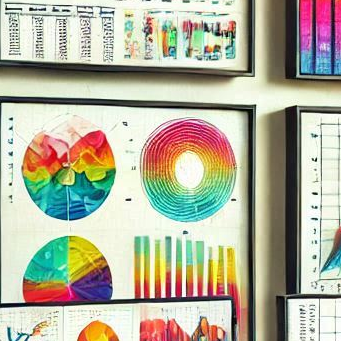
셀 서식을 이용한 숫자 한글 변환
셀 서식을 이용한 숫자 한글 변환은 가장 간단하고 빠르게 사용할 수 있는 방법입니다. 이 방법은 숫자를 입력한 셀의 표시 형식을 변경함으로써, 입력된 숫자를 자동으로 한글로 변환해줍니다. 예를 들어, '1234'라는 숫자를 입력하면, 이를 '일천이백삼십사'로 표시하도록 설정할 수 있습니다.
이 방법을 사용하려면 다음과 같은 단계를 따라야 합니다. 첫째, 변환하려는 숫자가 입력된 셀을 선택합니다. 둘째, 셀 서식 창을 엽니다. 이를 위해 마우스 오른쪽 버튼을 클릭하여 '셀 서식'을 선택하거나, Ctrl + 1 단축키를 사용할 수 있습니다. 셋째, '표시 형식' 탭에서 '기타'를 선택한 후, '숫자 (한글)' 옵션을 선택합니다. 마지막으로 '확인' 버튼을 클릭하면, 선택한 셀에 입력된 숫자가 한글로 변환되어 표시됩니다.
셀 서식을 사용하는 방법은 간단하고 실수할 가능성이 적으며, 엑셀 초보자도 쉽게 사용할 수 있다는 장점이 있습니다. 또한, 추가적인 함수나 코드를 작성할 필요가 없기 때문에 시간과 노력을 절약할 수 있습니다. 다만, 셀 서식으로 변환된 데이터는 실제 데이터가 아니라 표시 형식만 변환된 것이므로, 다른 계산이나 데이터 분석에 사용할 경우 주의가 필요합니다.

NUMBERSTRING 함수의 활용법
엑셀에서 숫자를 한글로 변환할 때 가장 유용한 함수 중 하나는 NUMBERSTRING 함수입니다. 이 함수는 다양한 형식으로 숫자를 변환할 수 있도록 설계되었으며, 특히 금액이나 수치를 한글로 변환하는 데 유용합니다. NUMBERSTRING 함수는 숫자를 단순히 한글로 변환하는 것뿐만 아니라, 한자로 변환하거나, 숫자를 음성 출력에 적합한 형태로 변환하는 등 다양한 옵션을 제공합니다.
NUMBERSTRING 함수의 기본 구문은 다음과 같습니다:
scss코드 복사=NUMBERSTRING(숫자 또는 셀 참조, 변환 형식)첫 번째 인수는 변환하려는 숫자 또는 셀 참조이며, 두 번째 인수는 변환 형식을 지정하는 값입니다.
- 1: 숫자를 한글로 변환 (예: 1,000 → "일천")
- 2: 숫자를 한자로 변환 (예: 1,000 → "一千")
- 3: 각 숫자를 한글로 변환 (예: 1,000 → "일공공공")
예를 들어, 셀 A1에 1234가 입력되어 있을 때 =NUMBERSTRING(A1, 1)을 입력하면 "일천이백삼십사"가 출력됩니다. 이 함수는 금액을 정확히 표기해야 하는 문서, 예를 들어 견적서나 회계 보고서 등에서 자주 활용됩니다.
NUMBERSTRING 함수는 특히 많은 데이터를 한 번에 변환해야 할 때 유용합니다. 반복적인 작업을 줄이고, 사람이 수작업으로 변환할 때 발생할 수 있는 오류를 방지할 수 있기 때문입니다. 하지만 이 함수를 사용하려면 엑셀의 추가 기능을 활성화해야 할 수도 있으므로, 사용자 환경에 따라 설정이 필요할 수 있습니다.

사용자 지정 서식을 활용한 변환
사용자 지정 서식은 엑셀에서 숫자 데이터를 원하는 형식으로 표시하는 데 유용한 기능입니다. 이 방법은 복잡한 함수를 사용하지 않고도 숫자를 한글로 변환할 수 있게 해줍니다. 예를 들어, 특정 숫자 앞에 "일금"을 붙이고, 끝에 "원정"을 추가하여 금액을 표기하는 서식을 설정할 수 있습니다.
사용자 지정 서식을 설정하는 방법은 다음과 같습니다. 먼저 변환하려는 셀을 선택한 후 Ctrl + 1을 눌러 셀 서식 창을 엽니다. 여기서 '표시 형식' 탭의 '사용자 지정'을 선택한 후, 다음과 같은 형식을 입력합니다:
"일금 " [DBNum4]G/표준 " 원정"위 설정을 적용하면, 숫자 1234가 "일금 일천이백삼십사 원정"으로 표시됩니다. 여기서 [DBNum4]는 숫자를 한글로 변환하는 코드이며, "G/표준"은 숫자의 기본 형식을 유지하면서 변환된 한글을 표시하는 역할을 합니다.
사용자 지정 서식의 장점은 설정이 간단하고, 반복 작업을 줄일 수 있다는 점입니다. 또한, 특정 형식을 유지하면서 데이터를 손쉽게 변환할 수 있어 보고서 작성이나 문서 작성 시 매우 유용합니다. 다만, 서식 변경은 표시 형식에만 영향을 미치며, 실제 데이터 값은 변하지 않으므로 계산 작업 시 주의가 필요합니다.
숫자 변환 시 유의할 점
엑셀에서 숫자를 한글로 변환할 때는 몇 가지 유의해야 할 점이 있습니다. 첫째, 변환된 숫자는 표시 형식에 따라 달라질 수 있습니다. 예를 들어, NUMBERSTRING 함수로 변환된 결과와 사용자 지정 서식을 사용한 결과는 동일해 보이지만, 실제 데이터 값에는 차이가 있을 수 있습니다. 따라서 변환된 데이터를 다시 계산에 활용할 경우, 원래 데이터와 표시 데이터를 혼동하지 않도록 주의해야 합니다.
둘째, 문서의 목적에 따라 적합한 변환 방법을 선택해야 합니다. 견적서나 세금계산서처럼 공식적인 문서에서는 숫자와 한글 표기를 동시에 제공하는 것이 권장됩니다. 이 경우, 숫자를 한글로만 변환하면 독자가 혼동할 수 있으므로, 원본 숫자도 함께 표기하는 것이 좋습니다.
셋째, 엑셀의 버전에 따라 지원하는 기능이 다를 수 있습니다. 일부 오래된 버전에서는 NUMBERSTRING 함수나 사용자 지정 서식의 특정 옵션이 지원되지 않을 수 있으므로, 사전에 사용 환경을 점검해야 합니다. 또한, VBA를 활용해 숫자 변환 기능을 추가하는 경우, 매크로 보안 설정을 반드시 확인해야 합니다.
마지막으로, 변환 결과의 정확성을 항상 검토해야 합니다. 특히, 대규모 데이터나 중요한 금액을 다룰 때는 변환된 한글이 올바르게 표시되었는지 확인하는 것이 필수입니다. 이를 통해 문서의 신뢰도를 높이고, 실수를 방지할 수 있습니다.
숫자 한글 변환의 실무 활용 사례
엑셀에서 숫자 한글 변환은 다양한 실무 환경에서 유용하게 활용됩니다. 예를 들어, 회계 부서에서는 월별 재무 보고서를 작성할 때 숫자를 한글로 변환하여 금액을 더욱 명확히 표시합니다. 이는 숫자 오독을 방지하고, 재무 데이터를 보다 쉽게 이해할 수 있도록 돕습니다.
또한, 건설 업계에서는 공사 내역서 작성 시 변환된 한글 금액을 사용하여 금전적 합의를 명확히 기록합니다. 견적서에 한글 금액이 포함되면, 계약 상대방과의 분쟁을 예방할 수 있으며, 계약서의 신뢰성을 높이는 데 기여합니다.
소규모 자영업자도 엑셀의 숫자 한글 변환 기능을 적극 활용합니다. 예를 들어, 세금계산서를 작성할 때 금액을 한글로 변환하여 세무서 제출 문서의 오류를 줄일 수 있습니다. 이 기능은 특히 세무 신고 시 매우 유용합니다.
교육 분야에서도 활용 사례가 많습니다. 학생들에게 숫자와 관련된 국어 학습 자료를 제공할 때, 엑셀의 숫자 한글 변환 기능을 사용하여 학습 효과를 높일 수 있습니다. 예를 들어, 다양한 숫자를 한글로 변환하여 문제를 출제하거나, 수학 문제의 금액 부분을 자연스럽게 한글로 표기하는 방식으로 활용됩니다.
이처럼 숫자 한글 변환 기능은 다양한 산업과 직무에서 실질적인 도움을 주며, 문서의 가독성과 정확성을 동시에 향상시키는 데 기여합니다.

자주 묻는 질문(FAQ)
엑셀에서 숫자를 한글로 변환하는 기능에 대해 자주 받는 질문들을 정리하였습니다. 이 섹션은 사용자가 기능을 활용하며 겪을 수 있는 문제를 사전에 해결할 수 있도록 도움을 주는 것을 목표로 합니다.
Q1. 엑셀에서 숫자를 한글로 변환하려면 반드시 함수가 필요할까요?
아닙니다. 숫자를 한글로 변환하는 방법에는 함수뿐만 아니라 셀 서식 변경과 사용자 지정 서식을 활용하는 방법도 있습니다. NUMBERSTRING 함수는 강력한 도구이지만, 간단한 작업에서는 셀 서식만으로도 충분히 해결할 수 있습니다.Q2. NUMBERSTRING 함수가 엑셀에서 작동하지 않는 이유는 무엇인가요?
NUMBERSTRING 함수는 일부 엑셀 버전에서 기본적으로 제공되지 않거나 추가 애드인을 설치해야 사용할 수 있습니다. 따라서 해당 함수가 작동하지 않는다면, 애드인이 활성화되어 있는지 확인하거나 VBA를 이용해 대체 스크립트를 작성해야 할 수도 있습니다.Q3. 사용자 지정 서식을 사용하면 원본 데이터가 변환되나요?
아닙니다. 사용자 지정 서식은 숫자의 표시 형식만 변경할 뿐, 실제 데이터 값에는 영향을 미치지 않습니다. 따라서 계산에 사용할 데이터가 필요한 경우, 원본 데이터와 변환된 표시 데이터를 혼동하지 않도록 주의해야 합니다.Q4. 숫자를 한글로 변환한 후 다시 원래 숫자로 복원할 수 있나요?
네, 가능합니다. 숫자를 한글로 변환하는 방법이 셀 서식이나 함수에 기반한 경우, 서식을 제거하거나 함수를 삭제하면 원래 숫자로 복원됩니다.Q5. VBA를 이용하면 어떤 추가 기능을 구현할 수 있나요?
VBA를 사용하면 숫자를 한글로 변환하는 과정을 자동화하거나, 특정 조건에 따라 맞춤 변환을 설정할 수 있습니다. 예를 들어, 특정 금액 이상은 한글로 변환하고, 이하 금액은 숫자로만 표시하도록 하는 규칙을 추가할 수 있습니다.Q6. 숫자 변환 기능은 한글 이외의 언어도 지원하나요?
일부 함수나 플러그인을 사용하면 한글뿐만 아니라 한자, 영어 등 다양한 언어로 숫자를 변환할 수 있습니다. 특히 국제 거래 문서에서는 숫자를 다국어로 변환하여 활용하는 경우가 많습니다.Q7. 엑셀 외의 다른 프로그램에서도 이 기능을 사용할 수 있나요?
예, 가능합니다. 워드(Word)나 파워포인트(PowerPoint)에서도 VBA를 활용하거나 별도의 매크로를 설정하여 숫자를 한글로 변환할 수 있습니다. 그러나 엑셀의 변환 기능이 가장 직관적이고 강력합니다.결론
엑셀에서 숫자를 한글로 변환하는 기능은 단순한 편리함을 넘어, 문서의 가독성과 정확성을 높이는 데 필수적인 요소로 자리 잡았습니다. 이 기능은 금액을 명확히 전달해야 하는 모든 문서에서 유용하며, 데이터 입력 및 계산 과정에서 발생할 수 있는 오류를 줄이는 데도 큰 도움이 됩니다.
숫자 한글 변환은 셀 서식, NUMBERSTRING 함수, 사용자 지정 서식 등 다양한 방법으로 구현할 수 있습니다. 각 방법은 사용자의 필요와 작업 환경에 따라 선택할 수 있으며, VBA와 같은 고급 기능을 활용하면 더욱 강력하고 유연한 변환이 가능합니다.
실무에서 숫자 한글 변환은 단순히 금액을 표기하는 데 그치지 않고, 회사 문서의 신뢰성을 높이고, 사용자 간의 의사소통을 원활하게 만듭니다. 특히, 견적서, 세금계산서, 계약서 등에서는 이 기능이 필수적으로 요구됩니다. 또한, 반복적인 작업을 자동화하여 업무 시간을 절약하고 생산성을 높일 수 있습니다.
결론적으로, 엑셀의 숫자 한글 변환 기능은 실무 효율성과 문서의 품질을 동시에 향상시키는 매우 유용한 도구입니다. 이를 적극적으로 활용함으로써 더 나은 결과물을 얻을 수 있을 것입니다.
반응형'컴퓨터' 카테고리의 다른 글
알씨 꾸미기 다운로드 받기 (0) 2025.01.07 휴대폰 네트워크 연결이 안될때 (0) 2025.01.07 카톡 사진 복구 알아보기 (0) 2025.01.07 컴퓨터 화면 밝기 조절 방법 설명 (0) 2024.12.22 알PDF 무료 다운로드 및 활용 방법 (0) 2024.12.21